The Odpadkový koš ve Windows! Je to tam, potřebujeme to, ale stěží si toho všimneme. Někteří z nás se ani neobtěžují jej vyprázdnit a nechat Windows dělat práci, jakmile začne přetékat. Pojďme to změnit a pojďme se na to dnes podívat blíže! Podívejme se, jak to funguje a jak z toho můžeme vytěžit to nejlepší Windows 10/8.1/7.
Triky a tipy pro koše v systému Windows
Koš je přesně takový! Umožňuje vám recyklovat odstraněné položky. Jakmile odstraníte jakýkoli soubor nebo složku z Průzkumníka souborů Windows, přesune se a umístí do tohoto koše. Není odstraněn jako takový.
Chcete-li odstranit položku, klikněte na ni pravým tlačítkem a vyberte Vymazat. Tím se soubor nebo složka přesune do koše. Pokud stisknete Klávesa Shift a Odstranit, pak nebude položka přesunuta do koše. Bude to přímo trvale smazáno.
1] Obnovte smazané položky
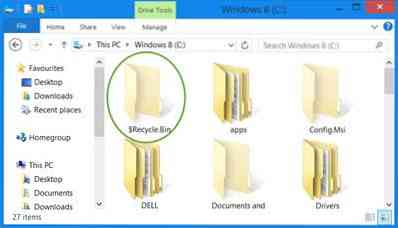
Pokud potřebujete vrátit libovolnou položku, kterou jste omylem odstranili, můžete otevřít Koš, vyhledat položku, kliknout na ni pravým tlačítkem a kliknout Obnovit. Položka bude přesunuta zpět na místo, odkud byla odstraněna vámi.
Chcete-li jej trvale smazat, můžete jednoduše kliknout pravým tlačítkem na položku v koši a kliknout Vymazat.
Chcete-li vyprázdnit všechny položky v koši, můžete kliknout pravým tlačítkem na ikonu koše na ploše a vybrat Prázdný koš. Pokud se zobrazuje pás karet průzkumníka, můžete v části Spravovat vybrat Prázdný koš nebo Obnovit položku / položky. Tím se koš vyprázdní pouze pro daného uživatele. Pokud si však přejete, můžete také pomocí příkazového řádku vyprázdnit koše všech uživatelů.
Pokud omylem kliknete na Odstranit místo na Vyprázdnit koš - ikona Koše z vaší plochy prostě zmizí. V takovém případě budete muset obnovit ikonu Koš.
2] Umístění koše
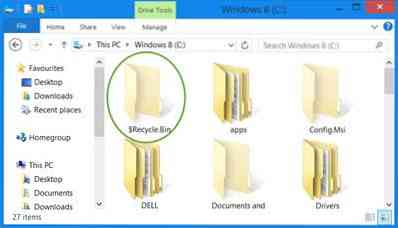
Chcete-li zobrazit umístění koše v počítači se systémem Windows, musíte nejprve zobrazit chráněné soubory operačního systému prostřednictvím ovládacího panelu, appletu Možnosti složky. Jakmile to uděláte, otevřete disk C. Uvidíte $ Recyklovat.Zásobník složku. Otevřete jej a uvidíte Koš. Totéž platí i pro ostatní disky.
3] Změňte velikost koše

Výpočty velikosti koše jsou založeny na kvótě disku uživatele, nikoli na velikosti disku. Ve Windows XP byla výchozí Koš 10% kvóty uživatele na svazku. V novějších verzích systému Windows je výchozí velikost 10% z prvních 40 GB kvóty a 5% jakékoli kvóty, která je vyšší než 40 GB.
Chcete-li změnit jeho kapacitu, klikněte pravým tlačítkem na ikonu Koš> Vlastnosti. Zde na kartě Obecné můžete nastavit maximální velikost koše.
Pokud chcete, můžete také změnit velikost a nastavení pro jednotlivé složky.
4] Vylepšete chování koše
Pravým tlačítkem klikněte na ikonu Koš a vyberte Vlastnosti. Zde budete moci změnit některá z jeho nastavení. Jak jsem již zmínil, každá jednotka má svůj vlastní koš. Vyberte disk.
- Poté budete moci rozhodnout o maximální velikost koše. To znamená, že pokud položky v přihrádce překročí toto číslo, systém Windows začne mazat položky na základě First-In-First-Out (FIFO). Pokud máte pocit, můžete velikost koše zvýšit.
- Pokud si nepřejete přesouvat soubory do koše, můžete jej nastavit na přímo odebrat soubory při mazání. Nedoporučujeme vám však nastavit tuto možnost. Co když potřebujete obnovit některé odstraněné položky!?
- Většina z nás nemá ráda vymazat potvrzovací pole. Zde si můžete vybrat, zda se má zobrazit. Toto pole pro potvrzení smazání můžete povolit nebo zakázat
5] Zobrazit Skrýt Koš z plochy
Klikněte pravým tlačítkem na plochu> přizpůsobení. Na levé straně klikněte na odkaz Změnit ikony na ploše. Zaškrtněte políčka u ikon, které chcete zobrazit.
6] Přejmenujte koš

Pravým tlačítkem klikněte na ikonu Koš a vyberte Přejmenovat. Je to tak jednoduché! Chcete-li jej však přejmenovat pro všechny uživatele, budete muset vyladit registr systému Windows.
7] Změňte ikony koše

Možná jste si všimli, že přihrádka zobrazuje dvě různé ikony, jednu, když je prázdná, a druhou, když má nějaké soubory nebo složky. Tyto ikony můžete podle potřeby změnit, přizpůsobit vzhled koše změnou jedné nebo obou těchto ikon pomocí Ovládacích panelů> Personalizace> Změňte ikony na ploše odkaz.
Všimli jsme si však, že v mnoha případech, když je vrátíte zpět na výchozí hodnoty, ikona koše se neaktualizuje automaticky. Doporučil bych vám, abyste to nedělali.
8] Spočítejte počet položek v koši

Chcete-li zjistit, kolik položek je v koši, postupujte takto:
- Otevřete koš
- Vyberte jednu položku
- Stiskněte Ctrl + A
- Podívejte se do levého dolního rohu.
- Uvidíte tam číslo.
Můžete také použít PowerShell k počítání počtu položek ve složce.
9] Software pro obnovu koše
Pokud potřebujete obnovit nebo obnovit soubory, které jste trvale odstranili, dokonce i z koše, budete muset použít nějaký dobrý bezplatný software pro obnovu dat, jako je Recuva. Jakmile zjistíte, že jste některé soubory odstranili a chcete je obnovit, přestaňte počítač používat a nainstalujte a spusťte software pro obnovení souborů.
Chybělo mi nějaké? Ach ano - můžete také udělat následující!
- Zobrazit Koš v této složce PC nebo Počítač
- Vytvořte koš pro USB disk a vyměnitelná média
- Přidejte koš na hlavní panel
A co když váš Bin nefunguje tak, jak by měl? Podívejte se na tento příspěvek, pokud by došlo k poškození vašeho koše.
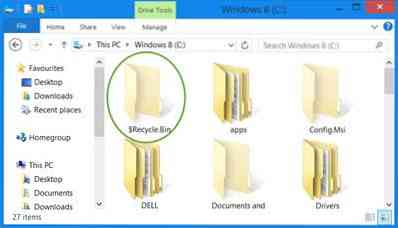
 Phenquestions
Phenquestions


